- 系统
- 教程
- 软件
- 安卓
时间:2020-04-03 来源:u小马 访问:次
Win10系统命令提示符打不开怎么办?Windows10系统相较于之前的系统发生了不少改变。其中,不得不提的是Windows10新的命令提示符增加了不少新特性,这些特性打破了以往旧命令提示符的许多局限。但是有朋友发现Win10系统命令提示符打不开了,这个该怎么办呢?接下来小编就来教大家Win10命令提示符打不开的解决方法,希望大家会喜欢。
Win10系统命令提示符打不开的解决方法:
方法一:
1、在开始搜索框输入“regedit”命令来打开注册表窗口;
2、左侧目录树中依次展开到HKEY_CURRENT_USERSoftwarePoliciesMicrosoftWindowsSystem
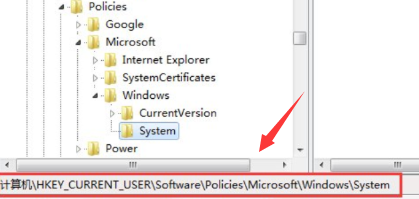
3、双击名称为“DisableCMD”的键值,修改为“0”,单击“确定”;
方法二:
1、在键盘上按下快捷键“Win+R”来打开运行对话框;输入“gpedit.msc”命令调用出组策略窗口;
2、用户配置下双击“管理模块”后单击“系统”;
3、在系统项目的右侧窗口右击“阻止访问命令提示符”,单击“编辑”按钮;
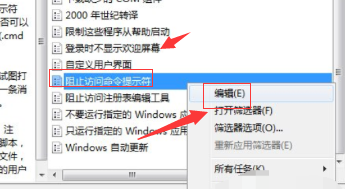
4、弹出的窗口选择“已禁用”项目,单击“确定”完成修改;
5、然后在双击该项目下面的“不要运行指定的Windows应用程序”;
6、看看是否已启用,如果启用了,在不允许的应用程序显示列表中有没有名称为“cmd.exe”的项目,如果有将其删除。
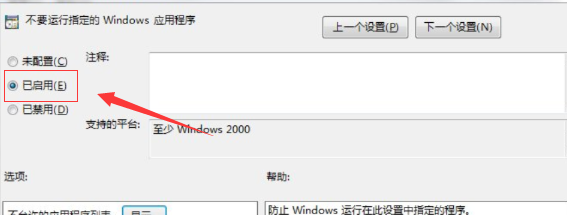
以上介绍的内容就是关于Win10系统命令提示符打不开的解决方法,不知道大家学会了没有,如果你也遇到了这样的问题的话可以按照小编的方法自己尝试一下,希望可以帮助大家解决问题,谢谢!!!想要了解更多的Windows10技巧请关注Win10镜像官网~~~~





